

 CW32 搭建VSCODE+GCC交叉编译环境
CW32 搭建VSCODE+GCC交叉编译环境
描述
一、安装arm交叉编译环境
下载网址:Downloads | GNU Arm Embedded Toolchain Downloads – Arm Developer
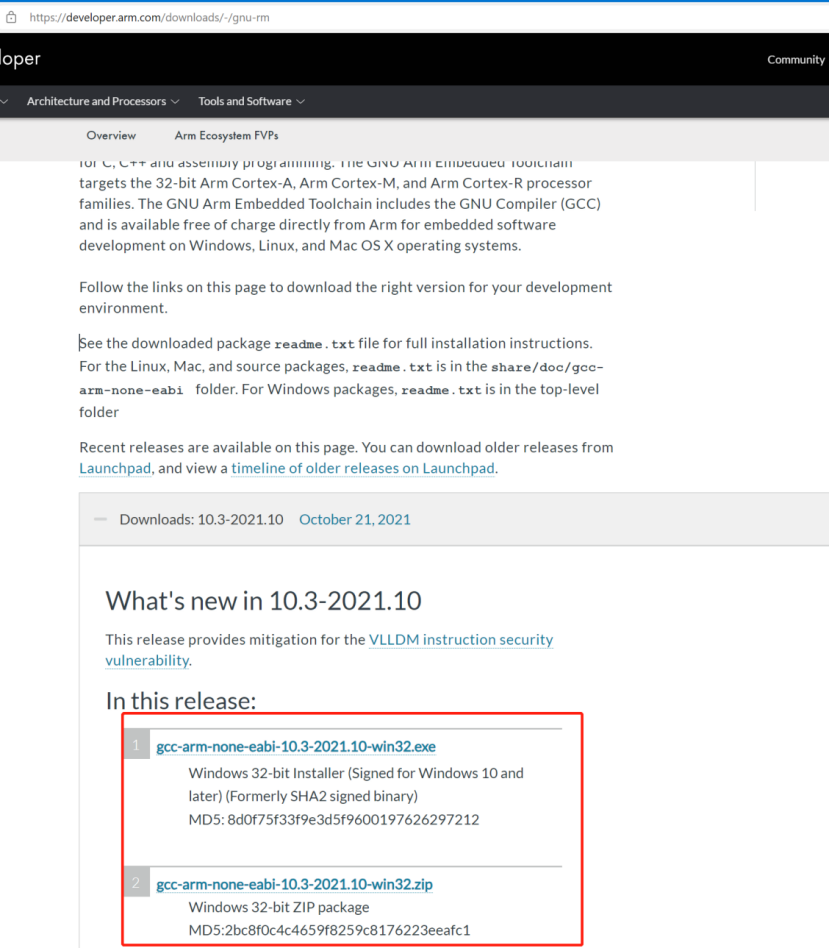
下载速度有点慢,可以用下载工具下载,这样快一些。
2、下载的是.zip压缩包,将压缩包解到目录,这里是I:gcc_arm,如下图
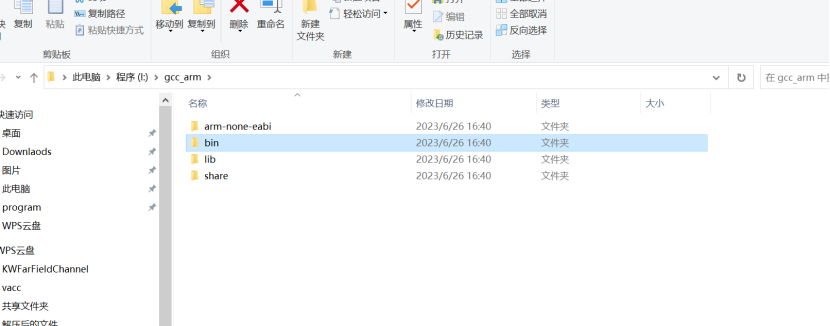
3、I:gcc_armin为arm交叉编译的命令目录:
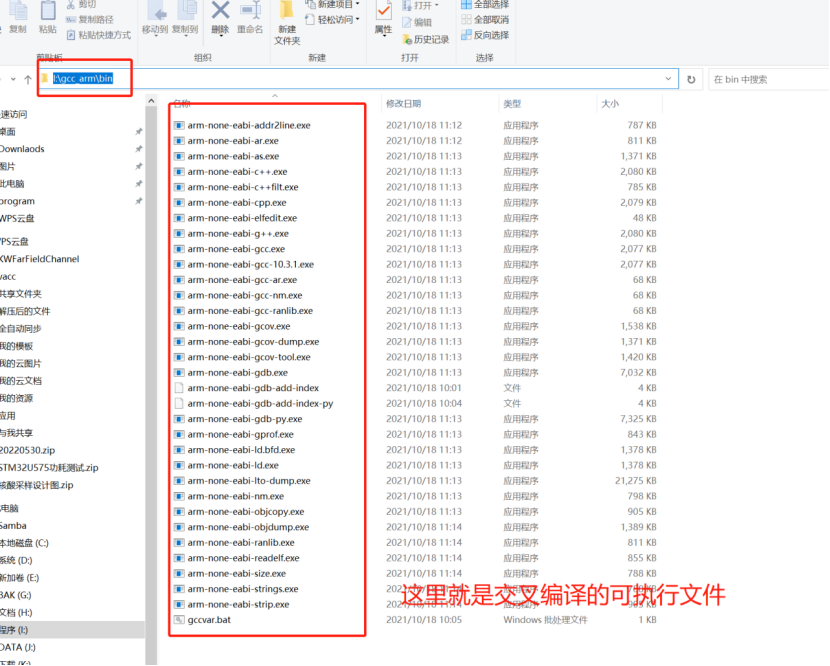
4、为了方便,我们把这个目录添加到系统环境:

5、测试arm交叉工具是否安装好,打开vscode终端,输入arm- 然后按tab键可以自动跳出arm-的可执行文件,执行arm-none-eabi-gcc.exe -v 后可以显示版本号:
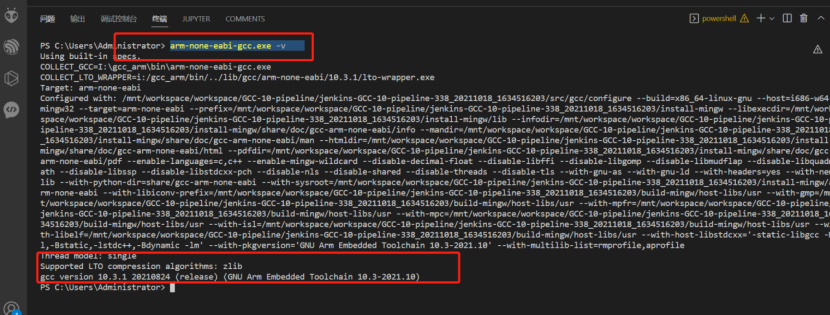
二、安装mingw
1、下载地址为:
https://zenlayer.dl.sourceforge.net/project/mingw-w64/Toolchains%20targetting%20Win64/Personal%20Builds/mingw-builds/8.1.0/threads-posix/sjlj/x86_64-8.1.0-release-posix-sjlj-rt_v6-rev0.7z
2、下载完后执行,我们解压到刚才我们gcc_arm的目录下面:
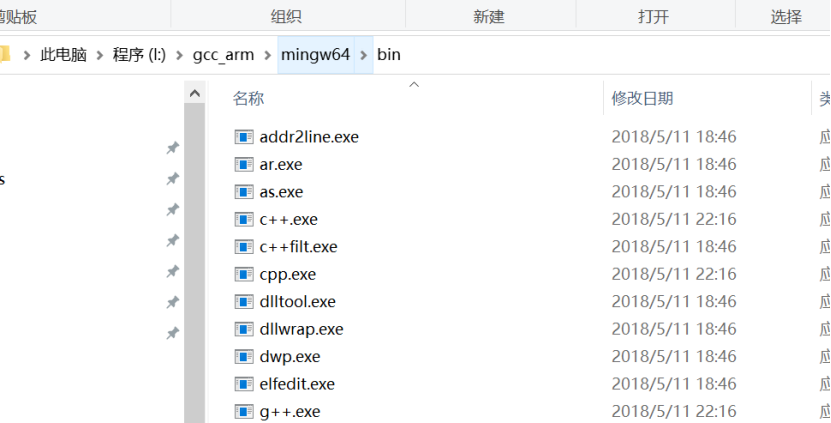
2、把mingw32-make.exe重命名为make.exe
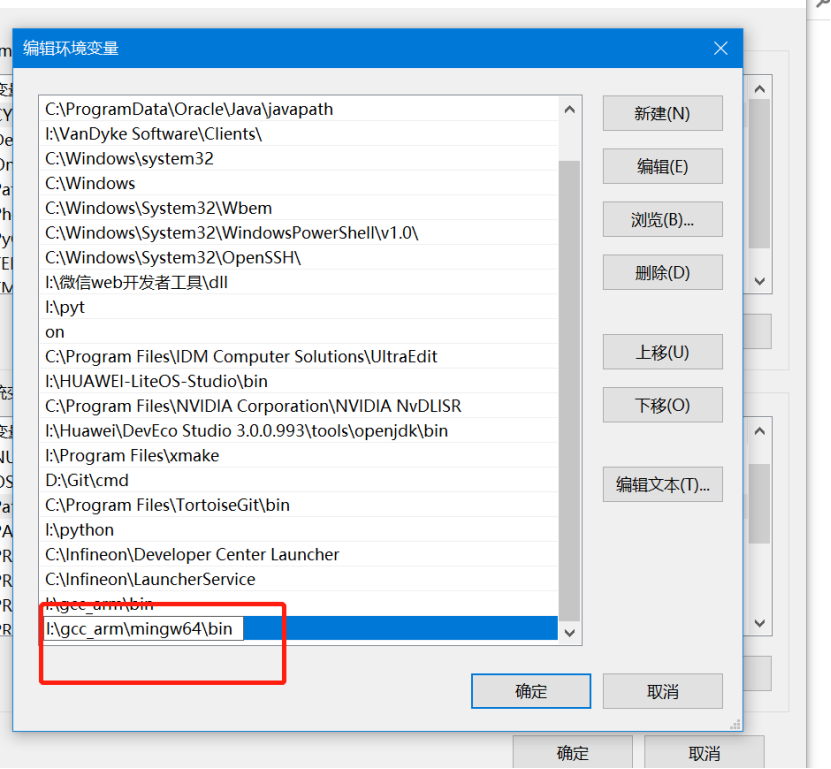
3、与arm-gcc一样,把环境变量加到路径里面。
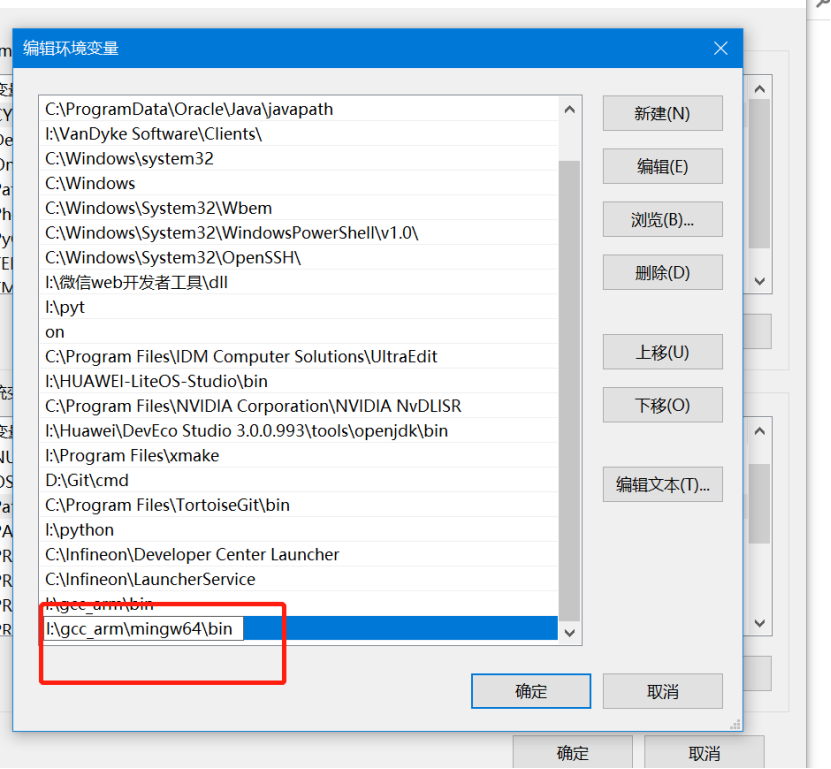
4、测试,在vscode终端下面输入make按tab可以自动补全make.exe,然后执行 make.exe -v可以显示版本号就OK了:
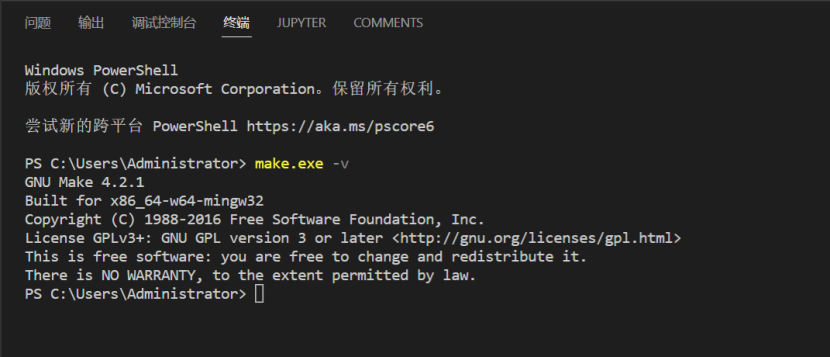
5、打开一个CW32L083的工程,测试一下:
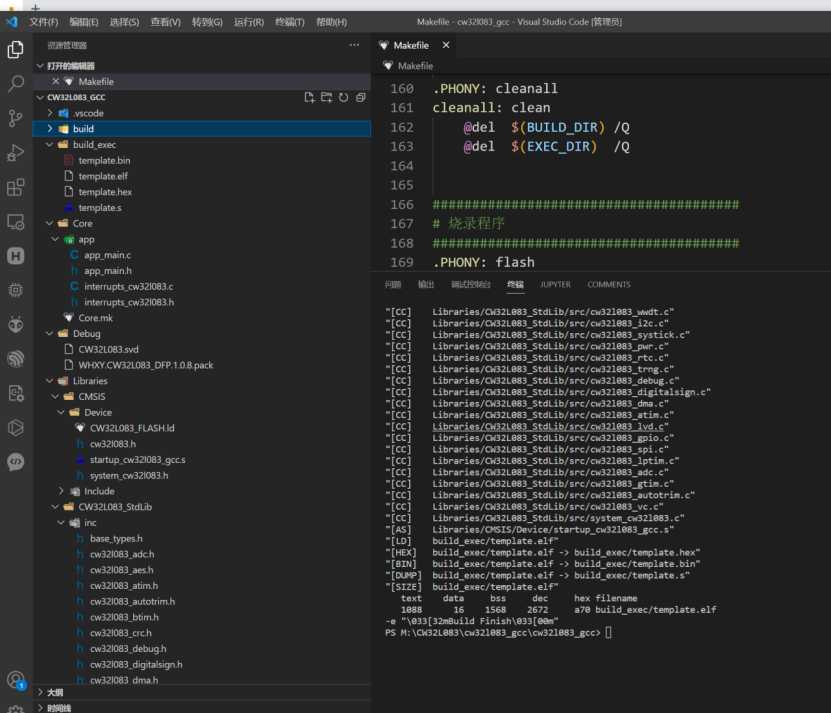
make成功编译好了。
三、安装pyocd
Pyocd可以用python的pip下载安装,我这里直接下载安装包,指定目录:
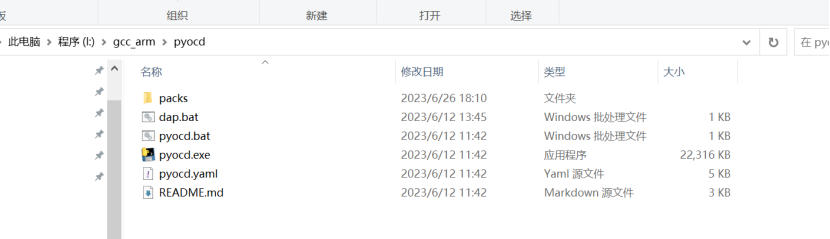
同时添加环境目录
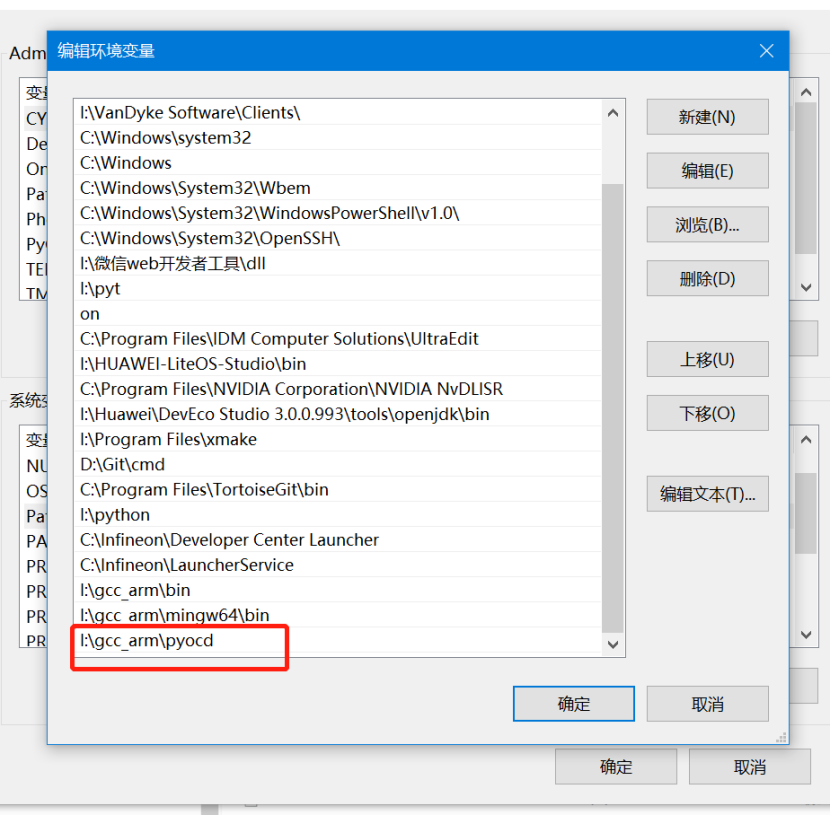
然后在终端执行pyocd.exe list查看wch-link
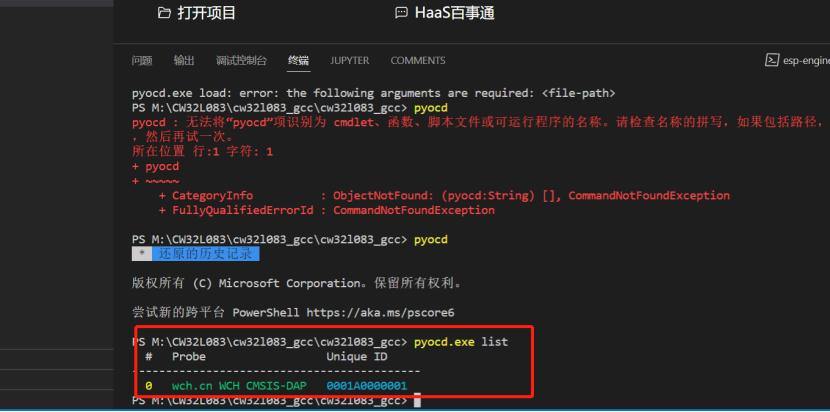
四、执行下载任务:make flash

至此,win10下面用vscode开发CW32L系列就完成了。
审核编辑:汤梓红
-
嵌入式交叉编译环境的搭建解析2017-10-18 824
-
嵌入式Linux开发环境搭建-(4)安装交叉编译工具链2021-11-02 610
-
嵌入式Linux开发环境搭建-3-安装交叉编译工具链2021-11-02 546
-
小白从0学习CW32的第一天(搭建软件开发环境)2023-05-26 1479
-
ubuntu交叉编译环境搭建2015-12-26 0
-
请问一下如何搭建1012的交叉编译环境?2022-01-06 0
-
首创CW32L083GCC工程模版2023-06-19 0
-
arduino / VScode+platformIO搭建esp32/esp8266编译环境(一篇足矣)2021-12-05 1741
-
首创ubuntu下cw32l031的vscode+gcc工程创建、下载、调试2023-06-25 23647
-
【Ubuntu VSCODE+GCC】CW32L031实现printf工程2023-06-28 664
-
Ubuntu VSCODE+GCC】CW32L031驱动sht302023-06-28 23430
-
基于CW32的无刷水泵方案2023-11-03 458
-
3568编译环境搭建2021-12-13 300
-
2023电赛A题国奖CW32 开源分享2023-11-02 847
-
基于CW32的物联网应用2023-11-02 354
全部0条评论

快来发表一下你的评论吧 !

